Se você registrar tudo que precisa, conheça e veja como instalar o app de anotações Notebook no Linux via Flatpak.
Notebook é um aplicativo de anotações mais bonito em todos os dispositivos. Anote, liste, registre, esboce e capture o que precisa se lembrar.
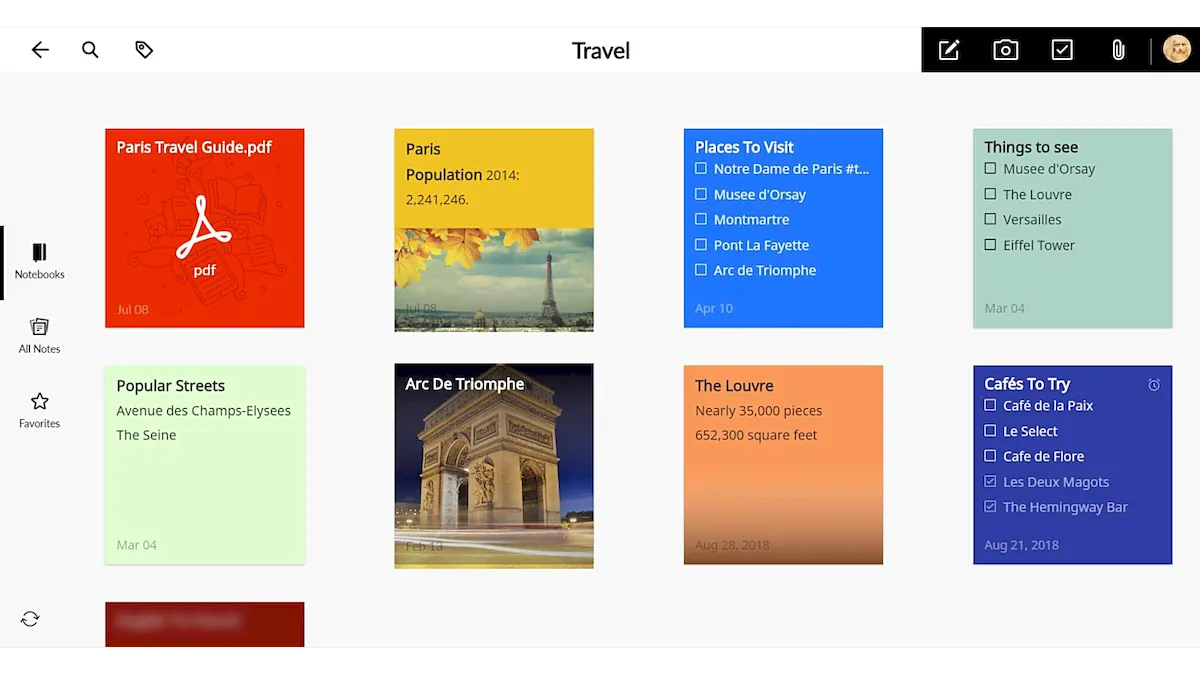
Com ele, diferentes tipos de notas devem ser tratados de forma diferente. Assim, cada tipo de cartão de nota é projetado para complementar o tipo de nota que você está fazendo.
Compartilhe suas anotações com segurança e segurança com amigos e colegas de trabalho. Compartilhe anotações e colabore com segurança com as pessoas em quem você confia — e somente elas.
Este é o Notebook que você nunca perderá porque ele sincroniza com a nuvem e entre seus dispositivos. É sempre feito backup e sempre atualizado.
Como instalar o app de anotações Notebook no Linux via Flatpak
Para instalar o app de anotações Notebook no Linux via Flatpak você precisa ter o suporte a essa tecnologia instalado em seu sistema. Se não tiver, use o tutorial abaixo para instalar:
Como instalar o suporte a Flatpak no Linux
Depois, você pode instalar o app de anotações Notebook no Linux via Flatpak, fazendo o seguinte:
Passo 1. Abra um terminal;
Passo 2. Use o comando abaixo para instalar o programa via Flatpak. Tenha paciência, pois muitas vezes pode demorar vários minutos para que o Flatpak faça o download de tudo o que precisa;
flatpak install --user https://flathub.org/repo/appstream/com.zoho.Notebook.flatpakrefPasso 3. Para atualizar o programa, quando uma nova versão estiver disponível, execute o comando:
flatpak --user update com.zoho.NotebookPronto! Agora, quando quiser iniciar o programa, digite flatpak run com.zoho.Notebook em um terminal.
Você também pode tentar iniciar o programa no menu Aplicativos/Dash/Atividades ou qualquer outro lançador de aplicativos da sua distro, ou digite notebook ou em um terminal, seguido da tecla TAB.
Como desinstalar
Depois, se for necessário, para desinstalar o app de anotações Notebook via Flatpak, faça o seguinte:
Passo 1. Abra um terminal;
Passo 2. Desinstale o programa, usando o seguinte comando no terminal:
flatpak --user uninstall com.zoho.NotebookOu
flatpak uninstall com.zoho.Notebook